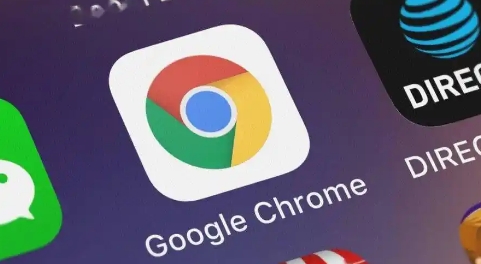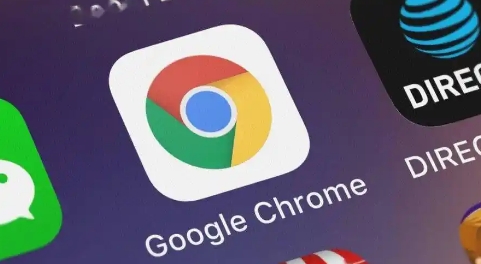
一、优化网络设置
在Chrome浏览器中,可尝试调整网络相关的设置来减少卡顿。进入浏览器设置,找到“网络”选项。若使用无线网络,可检查网络的信号强度,尽量选择信号强的网络连接,避免在信号微弱时加载页面。对于有线网络,可检查网线是否连接正常,确保网络稳定。同时,可在网络设置中开启“预测性网络动作”功能,该功能可根据用户的浏览习惯预先加载一些资源,从而在一定程度上加快页面加载速度,减少卡顿。
二、清理系统垃圾和缓存
系统中的垃圾文件和浏览器缓存过多会影响页面加载。在电脑端,可使用系统自带的磁盘清理工具,清理临时文件、回收站等垃圾。在Chrome浏览器中,点击右上角的三个点,选择“更多工具”,再点击“清除浏览数据”,勾选“缓存的图片和文件”以及其他需要清理的选项,点击“清除数据”。这样可以释放存储空间,让浏览器在加载页面时能更高效地利用系统资源,减少因资源不足导致的卡顿。
三、更新浏览器和插件
过时的浏览器版本和插件可能存在兼容性问题或性能缺陷。定期检查Chrome浏览器的更新,点击右上角的三个点,选择“帮助”,再点击“关于Google Chrome”,浏览器会自动检查更新并安装。对于已安装的插件,进入“更多工具”中的“扩展程序”,检查是否有可用的更新,及时更新插件。新的浏览器版本和插件通常会修复一些已知的性能问题,从而改善页面加载时的卡顿现象。